
やっと出来ました!
ICカードリーダを卒業して、スマホでetax認証できました!
3,4回挫折しかけましたが、何とかやり遂げました!
今年の第一目標達成です!
マイナポータルサイトには、登録済であったのですが、昨年はetax認証をできなかったので今年こそと思っていました!
解説を読むだけでも、理解できずの断念だったので、つまづき安いところをお知らせしたいと思います!
1.QRコードを使ったログイン
2.スマホからマイナポータルにログイン
3.マイナンバーカード読取
4.etax認証
1.QRコードを使ったログイン
直接マイナポータルサイトに行く、又は、etaxサイトからマイナポータルサイトに誘導されるケースで、
スマートフォンアプリでQRコード読み取り
までたどりついてからが、つまずきが始まります!
画面で、
「お持ちのスマートフォンで以下のQRコードを読み取り、マイナポータルアプリをダウンロードしてください。」
まで、きたら
iPhonをカメラモードで、QRコードを読み取り
をすると、App Store
に誘導になります!(無料です。心配なく)
ここでスマホへのダウンロードは、マイナポータルサイトの中でスマホとパソコンを繋ぐためのアプリダウンロードとなります!
2.スマホからマイナポータルにログイン
アプリダウンロードし、アプリを開くと
続いて、マイナポータルにログインして利用者登録に進むことになりますが、
ログインに進むと、また、「QRコードを読み取り」画面に!
ここでの「QRコードを読み取り」は、カメラモードからではありません!
スマホに開いているマイナアプリからの読み取りとなります!
アプリ画面の右下のところに小さい「読み取る」マークがあるので、これをクリックです!
切り替わったカメラ画面で、「QRコードを読み取り」となります!
3.マイナンバーカード読取
次に、マイナンバーカード読取に進んで行くのですが、
案内画面では、マイナンバーカードにスマホをかざしているように見えるのですが、かざしてはダメです!
マイナンバーカードの上にスマホを置くです!
私は、ここで挫折しそうになりました!
読取なので、カメラに読ませようと努力したのですが、まったくカメラと関係ありませんでした!
案内画面の説明図で表現しているカードの位置にスマホを置き、「読取を開始する」をクリックです!
4.etax認証
私は、マイナポータルに登録済であったので、スマホにマイナアプリをダウンロードして、アプリを起動した時点で、etax認証に進めることになりました!
「確定申告作成コーナー」から
私は、過年度のデーターを利用して作成するので、
「保存データーを利用して作成」から入って行きますが、
etax認証画面でも、マイナンバーカード読取があるので、
マイナンバーカードの上にスマホを置く
で認証を進めてくださいね!
ICカードリーダより簡単で、早く、非常に便利です!!
etaxでの決算書作成は、auなどの12月料金の明細が来週になるので、それを待って決算書や申告書作成作業をしたいと思っています!!

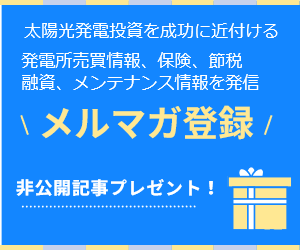










コメントを残す
コメントを投稿するにはログインしてください。